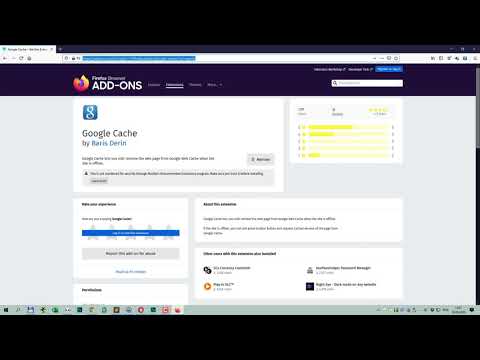Гугл Хром является одним из лучших альтернативных браузеров, которые я использовал до даты. Многие пытаются сделать это еще лучше, добавив свои собственные функции. Chrome основан на проекте с открытым исходным кодом хром - и это делает его исходный код доступным для всех. Таким образом, любой пользователь, заинтересованный в разработке браузера, может использовать этот исходный код и придумать свою версию, похожую на Chrome.
Comodo Dragon, SRWare и многие другие такие браузеры на основе хрома. Maple Studio выпустила альтернативу Google Chrome с некоторыми полезными дополнениями - CoolNovo, Ранее известный как ChromePlus, CoolNovo - быстрый и легкий браузер, как Google Chrome, но с некоторыми полезными дополнениями. Браузер использует меньшее количество системных ресурсов, чем Chrome. Его последняя версия, версия 2.0.2.26 включает в себя множество улучшений. Например, он исправил ошибку, которая заставляет браузер замораживать при переключении вкладок. Он предлагает улучшенную защиту конфиденциальности, вкладку «Режим IE», «Adblocker», «Drag to search», «Мышиные жесты» и многое другое.
Браузер CoolNovo
- После того как вы загрузили и установили браузер, откройте его. Интерфейс очень похож на Chrome, и в конце концов он должен быть основан на исходном коде Chromium.
- В поле адреса браузера отображается значок Google Chrome. Значок указывает, что вы сейчас находитесь в режиме «Chrome» и можете переключиться в режим Internet Explorer щелкнув по нему. Несколько веб-страниц используют только элементы управления IE и работают в IE правильно, поэтому вы можете переключиться на Вкладка режима IE чтобы посетить эти страницы, когда это необходимо.

Чтобы добавить закладку на страницу, просто нажмите на значок звездочки рядом с иконкой Chrome и нажмите «Готово».

Кроме того, влево, в левом верхнем углу вы найдете кнопку для повторного открытия закрытых вкладок.

-
Если вы хотите настроить свой браузер больше, нажмите кнопку настроек и выберите «Параметры». В разделе «Параметры» вы можете редактировать «Под капотом», «Основные настройки», настройки вкладки «IE» и многое другое.

Image - Кроме того, вы можете включить определенные мышечный жест функции. Эти жесты позволяют вам делать эффективные команды.

Просто нажмите на любой жест мыши, прочитайте список действий, которые поддерживает жест, и выберите тот, который вам будет проще использовать.

Наконец, Браузер CoolNovo хорошо работает, но имеет один недостаток. Он становится браузером по умолчанию при установке, не сообщая вам об этом. Это непростительно. Однако эту проблему можно решить, нажав «Настроить» и «Очистить» соответствующую опцию.
Похожие сообщения:
- Список альтернативных браузеров для Windows
- Советы и рекомендации Google Chrome для пользователей Windows
- 10 полезных мышей для пользователей Windows
- Как добавить настройки браузера Reset Chromium
- Удаленная мышь: конвертируйте мобильный телефон в мышь и клавиатуру